[七彩虹智能主板准备篇]
在准备使用“NetLive”功能之前,我们首先要准好如下几点准备:

首先安装“NetLive”驱动程序。如果不安装驱动程序的话,则计算机开启时,系统会进入到16位的工作模式,在这个模式下,微软的很多32位程序都不能正常运行,将会导致无法正常进入Windows系统。
其次在BIOS中将Colorful NetLive Control功能打开。
完成以上两点之后,我们就可以使用“七彩虹”智能主板中所提供的使用功能了。
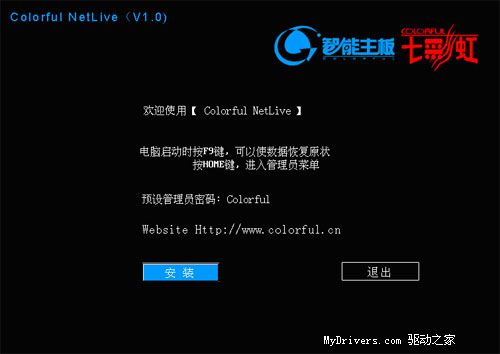
重新启动电脑,待BIOS自检完毕后,计算机屏幕会自动出现安装界面的欢迎屏幕。
欢迎屏幕简述了“Colorful NetLive”数据保护功能的使用方法,并提示默认的预设管理员密码为:Colorful。显示两个选项按钮“安装”和“退出”,使用键盘的左右光标键(方向键)可以进行这两个选项的选择。
安装:进行 “Colorful NetLive”底层程序的安装。
退出:退出本产品用户界面,进入操作系统。
注意:如果要进行网络克隆应提前做如下准备
1、制作引导盘(引导盘可为软盘、光盘或者U盘)并将随机光盘“引导”目录下的文件拷贝到引导盘。
U盘必须具有USB引导功能,执行主板驱动光盘上的usbboot,选择U盘型号,并选择工作模式为FDD,开始制作。
2、启动计算机时在CMOS引导选项中设置为相应的引导优先(若引导盘为光盘设置为光盘优先引导;若引导盘为软盘设置为软盘优先引导;若引导盘为U盘设置为U盘优先引导)。












